

بقلم Adela D. Louie, ، آخر تحديث: September 19, 2022
قد نواجه بالفعل مشاكل ، نرغب في استبدال الهاتف ، أو بالأحرى قد يتوقف الهاتف عن العمل. في هذه الحالات ، قد يكون الوصول إلى صور iPhone على جهاز كمبيوتر مناسبًا.
ستكون هناك طرق عديدة للوصول بسرعة إلى صورك داخل جهاز الكمبيوتر الخاص بك ، حتى أن بعضها يمكن استيراد الصور الخاصة بك من iPhone إلى القرص الصلب الخارجي، والتي لا تنتهي فقط بتوفير مساحة ، ولكنها تضمن أيضًا أن هذه الصور كانت متاحة بالفعل من مكان آخر طوال فترة تعرض هاتفك للكسر أو السرقة.
لذلك نتحدث أكثر عن أهمية تلك الخيارات المختلفة في الأقسام التالية. استمر في القراءة لتتعلم كيفية الوصول إلى صور iPhone على جهاز الكمبيوتر.
الجزء رقم 1: الوصول الفوري إلى صور iPhone على جهاز الكمبيوتر - FoneDog Phone Transferالجزء # 2: طرق حول كيفية الوصول إلى صور iPhone على جهاز الكمبيوترالجزء # 3: الخاتمة
في بعض الأحيان ، قد تكون هناك مشكلة في سبب قدرتنا على الوصول إلى صور iPhone الخاصة بنا على جهاز الكمبيوتر الخاص بك. إما أن سلك طاقة USB لا يعمل حقًا أو أن اتصالنا بطيء وضعيف بطريقة ما. لذا هنا ، قبل المضي قدمًا في الطرق اليدوية حول كيفية الوصول إلى صور iPhone على جهاز الكمبيوتر ، سنقدم لك أداة رائعة جدًا للوصول إلى صورك ونقلها وعرضها بدون أي متاعب.
يوفر نقل الهاتف FoneDog كان برنامجًا قويًا وافق عليه العديد من المستخدمين وأوصى به. تعمل أداة نقل الهاتف هذه على تسهيل تنظيم البيانات ونقلها على التوالي على نظام التشغيل iOS ، وأجهزة Android هذه وكذلك أجهزة الكمبيوتر. يتم تضمين تفاصيل الاتصال والرسائل والصور والمقاطع والتسجيلات الصوتية والمذكرات الصوتية والمزيد. لذا استمر في التمرير لأسفل ، لمعرفة ماذا وكيف تصل إلى صور iPhone على جهاز كمبيوتر:
نقل الهاتف
انقل الملفات بين أجهزة iOS و Android و Windows.
قم بنقل الرسائل النصية وجهات الاتصال والصور والفيديو والموسيقى ونسخها احتياطيًا على الكمبيوتر بسهولة.
متوافق تمامًا مع أحدث إصدارات iOS و Android.
تحميل مجانا

ضع في اعتبارك أنه يجب عليك الحصول على وتأكد من تنزيل وتثبيت تطبيق FoneDog Phone Transfer هذا داخل جهازك. للحصول على هذا أفضل أداة لنقل الملفات، فقط اذهب إلى الموقع الرئيسي وقم بتنزيله هناك.

هناك بالفعل العديد من الطرق المختلفة التي يمكنك من خلالها الوصول إلى الصور المخزنة على جهاز iPhone الخاص بك. في بعض الحالات ، قد تستخدم جهاز الكمبيوتر أو أجهزة Mac بالإضافة إلى العديد من التطبيقات أو البرامج التي كانت متاحة بالفعل لك ولكنها مناسبة أيضًا لجهازك. لذلك حددنا أدناه بعد ذلك طرقًا مختلفة حول كيفية عرضك وكيفية الوصول إلى صور iPhone على جهاز الكمبيوتر. ما عليك سوى الاستمرار في التمرير لمعرفة المزيد حول كيفية الوصول إلى صور iPhone على جهاز الكمبيوتر.
قبل أن تغادر الصور مكتبة الصور الخاصة بك ، يتم تخزينها محليًا على جهاز الكمبيوتر الخاص بك. يمكنك بالفعل تسهيل هذا على iCloud ميزة Photo Stream على جهاز iPhone الخاص بك وكذلك الكمبيوتر ولكن ما لم تنفق على مساحة قرص iCloud. يجب أن يسمح لك ذلك بحفظ صورك مباشرة في iCloud وكذلك الوصول إليها بسهولة إلكترونيًا على جهاز الكمبيوتر الخاص بك. أدناه ، يمكنك معرفة كيفية الوصول إلى صور iPhone على جهاز الكمبيوتر باستخدام حساب iCloud الخاص بك:
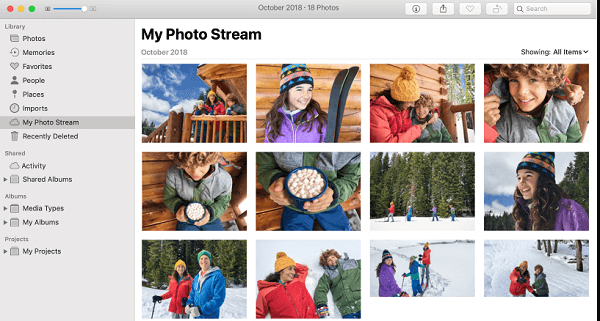
باستخدام iTunes ، يمكنك مزامنة صورك تلقائيًا مع هاتفك. إذا كان لديك بالفعل عدد كبير من الصور الشخصية على جهاز iPhone الخاص بك ، فمن الأفضل بالفعل الاحتفاظ بمجلدات محددة في دليل أكبر. يمكن أن توجد المجلدات الفرعية بالفعل داخل مجلد عندما ترغب في دمجها في جهاز iPhone الخاص بك. سيساعد أيضًا في إنشاء المجلدات الفرعية التي تريدها من iTunes على الفور. هيريس كيفية القيام بذلك:

يمكن استخدام البريد الإلكتروني لنقل صور iPhone إلى جهاز كمبيوتر. إليك كيفية القيام بذلك ، ما عليك سوى اتباع الخطوات البسيطة التالية:
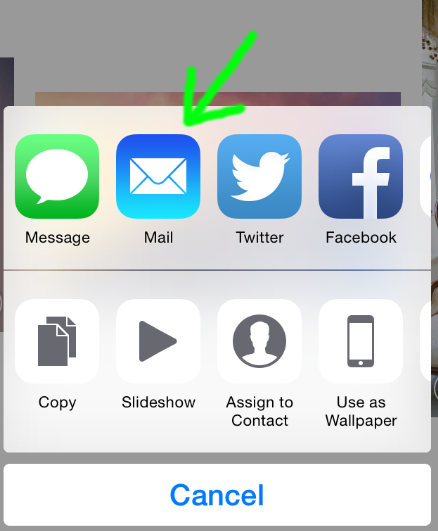
هل ترغب في عرض الصور مباشرة من جهاز iPhone الخاص بك على جهاز الكمبيوتر الخاص بك باستخدام سلك طاقة USB فقط؟ وعندما تفعل ذلك ، سيكون مستكشف الملفات مفيدًا. يمكنك بالفعل الوصول إلى صور iPhone هذه مباشرة في جهاز الكمبيوتر الخاص بك في الغالب من خلال File Explorer دون تثبيت أي برنامج بينما تقوم أيضًا بدمج جهاز iPhone الخاص بك في جهاز الكمبيوتر.
إليك كيفية الوصول إلى صور iPhone على جهاز الكمبيوتر ، اتبع الخطوات أدناه:
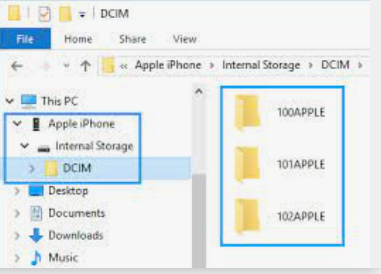
يمكن استخدام تطبيق Windows Photo Application لعرض صور iPhone على هذا الكمبيوتر. افحص خطوات التقنية بشكل أكبر أدناه:

الناس اقرأ أيضاكيفية نقل الصور من iPhone إلى الكمبيوتر الشخصي دون استخدام iTunes[2022] تعلم كيفية نقل الصور من Samsung إلى iPhone
عندما تكافح للوصول إلى صور iPhone الخاصة بك ، يمكنك دائمًا الاعتماد على هذا المنشور. تم توضيح أعلاه فيما يتعلق بكيفية الوصول إلى صور iPhone على جهاز الكمبيوتر. باختصار ، نأمل أن يساعدك هذا بالفعل في الوصول إلى تلك الصور التي تريد نسخها وتخزينها على جهاز الكمبيوتر وكذلك نقلها. بالإضافة إلى ذلك ، نوفر لك طريقة يدوية وطريقة سريعة يمكنك من خلالها الاستفادة من هذه الاختيارات المتنوعة.
ولكن من ناحية أخرى ، إذا كانت هناك حالات تواجه فيها صعوبة في اتباع الدليل اليدوي ، فيمكنك دائمًا الاعتماد عليها باستخدام FoneDog Phone Transfer. يحتوي هذا التطبيق بالفعل على العديد من الميزات التي يمكن أن يقدمها. هذا كل شيء لهذا اليوم ، آمل أن يساعدك هذا المنشور في قضاء يوم لطيف للغاية.
اترك تعليقا
تعليق
نقل الهاتف
نقل البيانات من اي فون ، الروبوت ، دائرة الرقابة الداخلية ، وأجهزة الكمبيوتر إلى أي مكان عن طريق الهاتف fonedog transfer لن تضيع . على سبيل المثال ، الصور ، الرسائل ، والاتصالات ، والموسيقى ، الخ .
تحميل مجانامقالات ساخنة
/
مثير للانتباهممل
/
بسيطصعبة
:شكرا لك! إليك اختياراتك
Excellent
:تقييم 4.7 / 5 (مرتكز على 89 التقييمات)